ユーザーズガイド LOGITECH K750 QUICK START GUIDE
Lastmanualsはユーザー主導型のハードウエア及びソフトウエアのマニュアル(ユーザーガイド・マニュアル・クイックスタート・技術情報など)を共有・保存・検索サービスを提供します。 製品を購入する前に必ずユーザーガイドを読みましょう!!!
もしこの書類があなたがお探しの取扱説明書・マニュアル・機能説明・回路図の場合は、今すぐダウンロード。Lastmanualsでは手軽に早くLOGITECH K750のユーザマニュアルを入手できます。 LOGITECH K750のユーザーガイドがあなたのお役に立てばと思っています。
LOGITECH K750のユーザーガイドをLastmanualsがお手伝いします。

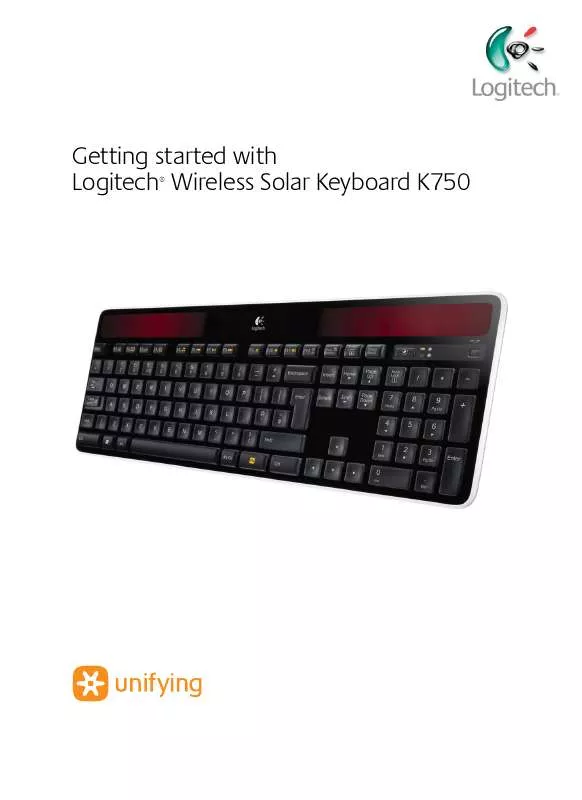
この製品に関連したマニュアルもダウンロードできます。
 LOGITECH K750 QUICK START GUIDE (10835 ko)
LOGITECH K750 QUICK START GUIDE (10835 ko)
マニュアル抽象的: マニュアル LOGITECH K750QUICK START GUIDE
詳しい操作方法はユーザーガイドに記載されています。
[. . . ] Getting started with Logitech® Wireless Solar Keyboard K750
Logitech® Wireless Solar Keyboard K750
Contents
English ç¹é«ä¸æ ç®ä½ä¸æ íêµì´ 3 7 11 15
www. logitech. com/support
19
2
Logitech® Wireless Solar Keyboard K750
Whatâs in the box
Unifying receiver
Wireless extender Cleaning cloth
Wireless Solar Keyboard K750
Setting up the keyboard
1
1.
Plug the Unifying receiver into a computer USB port. For PC towers, use the Wireless extender to minimize the possibility of radio frequency (RF) interference. 3.
How much light is needed?
The K750 requires only a modest level of light to operate and store energy. Indirect sunlight or indoor illumination is fine. [. . . ] éµç¤é»æºéé 7. 太é½è½é»æ± æ¿
+ F1 網é網路é¦é
+ F9 éé³ + F10 é³ééä½ + F11 é³éæé« + F12 ç¡ç 模å¼
FN + F2 ååé»åéµä»¶ æç¨ç¨å¼
+ F6 ä¸ä¸é¦ + F7 ææ¾/æ«å + F8 ä¸ä¸é¦
+ F3 åå Windows æå°*
FN FN
+ F4 ååå°ç®ç¤
* å¦æå·²å®è£ SetSpoint® è»é«ï¼å³å¯ä½¿ç¨ One Touch Search (å®éµæå°)ã
æä¸å¾å³å¯å¿æï¼ä¸¦ä¸è¼é¬æ´å±ã
æ¨å·²ææ Logitech® Unifying æ¥æ¶å¨ãç¾å¨æ¨å¯ä»¥å å
¥ä½¿ç¨ç¸åæ¥æ¶å¨çç¸å®¹çç¡ç·éµç¤ææ»é¼ ã æ¥é©é常簡å®ãåªéè¦åå Logitech® Unifying è»é«* 並éµå¾ªè¢å¹ä¸çæ示å³å¯å®æã å¦éæ´å¤è³è¨ä»¥åå¦ä½ä¸è¼æ¤è»é«ç說æï¼è«ç覽 www. logitech. com/unifying * ä¾åºå·è¡ãéå§ã/ãææç¨å¼ã/ãLogitechã/ ãUnifyingã/ãLogitech Unifying Softwareã
9
ç¹é«ä¸æ
Logitech® Wireless Solar Keyboard K750
å®è£èªªæï¼éµç¤æ²æä½ç¨
⢠è«æª¢æ¥ Unifying æ¥æ¶å¨ãåæï¼å試æ´æ USB é£æ¥å ã ⢠åé è¿ä¸é»ï¼å試å°éµç¤ç§»è¿ Unifying æ¥æ¶å¨ï¼æå¦ææ¨æ¯ä½¿ç¨ç«å¼å人é»è
¦ï¼è«å° Unifying æ¥æ¶å¨æå°ç¡ç·å»¶ä¼¸å¨ã ⢠K750 çé»æºæ¯å¦å·²éåï¼å°éµç¤ç Off/On ééæ»åå° Offï¼ç¶å¾åå° On çä½ç½®ã ⢠éæ°å»ºç«é£ç·ãä½¿ç¨ Unifying è»é«éæ°è¨å® K750 è Unifying æ¥æ¶å¨ä¹éçé£ç·ãè«åé±æ¬æåçãUnifyingãä¸ç¯ä»¥å å¾æ´å¤è³è¨ã ⢠éæ°ååé»è
¦ã ⢠è«æä¸ãå
ç·æª¢æ¸¬ãå¿«æ·éµãå¦æãå
ç·æª¢æ¸¬ãLED çä¸äº®ï¼è¡¨ç¤º K750 æ²é»ãè¥è¦åæ¬¡ä½¿ç¨ K750ï¼è«å°éµç¤çå
ç·é 大å¹
調é«ï¼ä¾å¦éå°æ亮辦å
¬å®¤ä¸çå
ç·å¼·åº¦ãå° K750 æ´é²æ¼é種å¢å¼·ç
§æç¨åº¦çç°å¢ä¸ï¼å¯è½è¦è±ä¸è³å
©å¤©æè½é æ°å
飽é»åï¼ä½å¦ææ¾ç½®æ¼é½å
ç´å°çä½ç½®ï¼åå
éè¦å¹¾å°æå³å¯å®æã 注æ æ¯ç¶ãçå
檢測ãLED çèªåéçç´
å
æï¼è¡¨ç¤º K750 å¿«è¦æ²é»ï¼éè¦æ´å¤å
ç·æè½åä¿æé·æééä½ã ⢠ä¸è¼ä¸¦ä½¿ç¨ Solar Appãéåæ¹ä¾¿çå°å·¥å
·ï¼å¯è®æ¨ä»¥ç°¡ä¾¿ä¸æ´è¦è¦ºåçæ¹æ³ä¾æª¢æ¥ K750 çå¯ç¨å
ç·ï¼åæä¿æè¿½è¹¤éµ ç¤çé»åå²åæ
æ³ãè«å¾ www. logitech. com/k750/solarapp ä¸è¼ Solar Appã
ç¢å壽å½çµææçèç½®
ç¶æ¨æ±ºå®åç¨ç¢åæï¼è«ä¾ç
§ç¶å°æ³ä»¤ååæ¶ãè«ä¾ç
§ä»¥ä¸æå¼ä¾å¾éµç¤å¸é¤é»æ± (使ç¨è
ç¡æ³æ´æ)ï¼ç¶å¾ä¾ç
§å¨æ¥é© 3 è 4 ä¸ç建è°ä¾åéµç¤èé»æ± çåæ¶ã 1. åºç¨ç¨åºåº
FN
2. å¤åªä½å¯¼èªåº
FN + F5 å¯å¨å¤åªä½ åºç¨ç¨åº FN FN FN
3. å¤åªä½é³éåº
FN FN FN FN
4. âå
ç
§æ£æ¥âçé® 6. é®ççµæºå¼å
³ 7. 太é³è½çµæ±
+ F1 äºèç½ä¸»é¡µ
+ F9 éé³ + F10 é³éåå° + F11 é³éå¢å¤§ + F12 ä¼ç 模å¼
FN + F2 å¯å¨çµåé®ä»¶ åºç¨ç¨åº
+ F6 ä¸ä¸é¦æ²ç® + F7 ææ¾/æå + F8 ä¸ä¸é¦æ²ç®
+ F3 å¯å¨ Windows æç´¢*
FN FN
+ F4 å¯å¨è®¡ç®å¨
* å¦æå®è£
äº SetSpoint® 软件ï¼åå¯å¯å¨âä¸é®æç´¢âã
å³æå³å¿ãä¸èç¾éã
æ¨å·²è·å¾ Logitech® Unifying æ¥æ¶å¨ãç«å³è¿æ¥ä½¿ç¨åä¸ æ¥æ¶å¨çå¯å
¼å®¹æ 线é®çæé¼ æ ã æä½é常ç®åãåªéå¯å¨ Logitech® Unifying 软件*å¹¶æ§ è¡å±å¹è¯´æå³å¯ã æå
³è¯¦ç»ä¿¡æ¯ï¼ä»¥åè¦ä¸è½½è¯¥è½¯ä»¶ï¼è¯·è®¿é® www. logitech. com/unifying *ä¾æ¬¡åå»âå¼å§â/âææç¨åºâ/âç½æâ/ âUnifyingâ/âç½æ Unifying 软件â
13
ç®ä½ä¸æ
Logitech® Wireless Solar Keyboard K750
设置帮å©ï¼é®çä¸å·¥ä½
⢠æ£æ¥ Unifying æ¥æ¶å¨ãåæ¶å°è¯æ´æ¢ USB 端å£ã ⢠移è¿ä¸ç¹ï¼ç§»å¨ K750 使å
¶æ´é è¿ Unifying æ¥æ¶å¨ï¼æè
ï¼å¦ææ¨ä½¿ç¨çæ¯å°å¼çµèï¼è¯·å° Unifying æ¥æ¶å¨æå
¥æ 线延 é¿å¨ã ⢠K750 æ¯å¦å·²å¼å¯ï¼å°é®çç Off/On å¼å
³æ»å¨å° Off ä½ç½®ï¼ç¶ååæ»å¨å° On ä½ç½®ã ⢠éæ°å»ºç«è¿æ¥ãä½¿ç¨ Unifying 软件éç½® K750 ä¸ Unifying æ¥æ¶å¨ä¹é´çè¿æ¥ã请åé
æ¬æåä¸ç Unifying é¨åäºè§£æ´å¤ä¿¡æ¯ã ⢠éæ°å¯å¨çµèã ⢠æä¸âå
ç
§æ£æ¥âçé®ãå¦æâå
ç
§æ£æ¥âLED ä¸ååºä»»ä½ç¯å
ï¼å说æ K750 ççµéå·²èå®ãè¦åæ¬¡ä½¿ç¨ K750ï¼è¯·å¤§å¹
å¢å é®çææ¥åçå
ç
§å¼ºåº¦ï¼ä¾å¦è¾¾å°æ亮åå
¬å®¤ä¸çå
强级å«ãå¨å¢å¼ºå°è¿ç§å
ç
§å¼ºåº¦åï¼K750 å¯è½éè¦ä¸è³ä¸¤å¤©æ è½å
满çµï¼ä½å¦ç½®äºç´æ¥æ¥ç
§ä¸ï¼ååªéå 个å°æ¶å³å¯å
满çµã 注æ ä¸æ¦âå
ç
§æ£æ¥âLED å¼å§èªå¨ååºçº¢å
ï¼å°±è¯´æ K750 ççµé已快ç¨å®ï¼éè¦æ´å¼ºçå
ç
§æè½ç»§ç»é¿æå·¥ä½ã ⢠ä¸è½½å¹¶ä½¿ç¨ Solar Appãè¿ä¸ªæ¹ä¾¿çå°å·¥å
·ä½¿æ¨è½å¤ä»¥æ´ç®åãæ´ç´è§çæ¹å¼æ£æ¥ K750 çå¯ç¨å
ç
§å¼ºåº¦å¹¶æç»è·è¸ªé®ç çè½éå¨å¤æ
åµãè¯·ä» www. logitech. com/k750/solarapp ä¸è½½ Solar App
产åè¾¾å°ä½¿ç¨æéåçå¤çæ¹å¼
å½æ¨å³å®åæ¢ä½¿ç¨è¯¥äº§åæ¶ï¼è¯·æ ¹æ®å½å°æ³å¾è¿è¡åæ¶å©ç¨ãéµå¾ªä¸è¿°è¯´æä»é®çä¸ååºçµæ± ï¼ä¸å¯ç±ç¨æ·æ´æ¢ï¼ï¼å¹¶æç
§ 第 3 æ¥å第 4 æ¥çæ示对é®çåçµæ± è¿è¡åæ¶ã 1. 使ç¨èºä¸åæå¼çµæ± 槽ã å°å¿å°å°çµæ± ä»æ§½ä¸ååºã å°åºæ§çµæ± 交ç»éå½ççµæ± åæ¶ç¹ã å°é®ç交ç»éå½ççµæ°åçµå设å¤åæ¶ç¹ã
14
ç®ä½ä¸æ
Logitech® Wireless Solar Keyboard K750
ë´ì©ë¬¼
Unifying ìì 기
무ì íì¥ê¸° ì²ìì© ì²
무ì ìë¼ í¤ë³´ë K750
í¤ë³´ë ì¤ì
1
1.
Unifying ìì 기를 ì»´í¨í° USB í¬í¸ì ì°ê²°í©ëë¤. íìí PCì ê²½ì° ë¬´ì íì¥ê¸°ë¥¼ ì¬ì©íì¬ ë¬´ì 주íì(RF) ê°ì ì ìµìííììì¤. íì ì¡ìë¹ê²¨ í¤ë³´ë를 íì±íí©ëë¤. í¤ë³´ë를 ì¼ëë¤.
2. 3.
ì´ë ì ëì ë¹ì´ íìí©ëê¹?
K750ì í¤ë³´ë ìëê³¼ ìëì§ ì ì¥ì ìí ì½ê°ì ë¹ë§ ìì¼ë©´ ë©ëë¤. ê°ì ì ì¸ ì¼ê´ ëë ì¤ë´ ì¡°ëª
ì´ë©´ 충ë¶í©ëë¤. K750ì ì¡°ëª
ì´ ìë ì¤ë´ì ì§ìì ì¼ë¡ ë
¸ì¶í´ ëê¸°ë§ íë©´ ì¬ì©í기ì 충ë¶í ì ìì íë³´í ì ììµëë¤. ì¤ë´ íê²½ììë ì¼ë°ì ì¼ë¡ ì¡°ëª
ì´ êº¼ì ¸ ìì´ ì´ëì¸ ëê° ìì¼ë¯ë¡, í루 ì¤ ì¼ì ìê° ëìì ì½ê°ì ì¤ë´ ì¡°ëª
ì ì ì§íë ê²ì´ ì¢ìµëë¤. K750ì ì¬ì¶©ì ìê°ì ì¡°ëª
ì´ ë°ì íê²½ì ìê±°ë K750ì´ ì§ì¬ê´ì ì ë
¸ì¶ëë ê²½ì° í¨ì¬ ì ê² ê±¸ë¦½ëë¤. K750ì ì ìì´ êº¼ì ¸ ìë ê²½ì°ìë ìëì¼ë¡ ìëì§ë¥¼ ì ì¥í©ëë¤. ê·¸ë¦¬ê³ ì ì¥ë ìëì§ë¥¼ ì¬ì©íì¬ ì¼ì 기ê°ëì ë¤ë¥¸ ë¹ ìì´ë K750ì ì¬ì©í ì ììµëë¤. íë² ì충ëë©´ K750ì ìµì 3ê°ìëì ìì í ìíììë ì¬ì¶©ì ìì´ ì¬ì©í ì ììµëë¤.
ì ë¹í ê´ì íì¸
K750ì´ ì¬ì©ì íìí 충ë¶í ë¹(ì¡°ëª
)ì ë°ê³ ìëì§ì ëí ì¬ë¶ë¥¼ ì´ë»ê² ì ì ììµëê¹?ì¡°ëª
íì¸ í«í¤ë¥¼ ì¬ì©íììì¤. ìì K750ì´ ì¶©ë¶í ë¹ì ë°ê³ ìëì§ ì¬ë¶ë¥¼ ìë ¤ì¤ëë¤. [. . . ] K750ì Unifying ìì 기ì ê°ê¹ê² ì´ëíê±°ë íìí PC를 ì¬ì© ì¤ì¸ ê²½ì° Unifying ìì 기를 무ì íì¥ê¸°ì ì°ê²°íììì¤. ⢠K750ì´ ì¼ì ¸ ììµëê¹?ë기ìì ì¼ê¸° ìì¹ë¡ í¤ë³´ëì ì¼ê¸°/ë기 ì¤ìì¹ë¥¼ 미ììì¤. ⢠ì°ê²°ì ë¤ì ì¤ì íììì¤. [. . . ]
LOGITECH K750ダウンロード上のご注意
Lastmanualsはユーザー主導型のハードウエア及びソフトウエアのマニュアル(ユーザーガイド・マニュアル・クイックスタート・技術情報など)を共有・保存・検索サービスを提供します。
お探しの書類がなかったり、不完全だったり、言語が違ったり、モデル名や言語が説明と違う場合など、いかなる場合でもLastmanualsはその責を負いません。またLastmanualsは翻訳のサービスもしていません。
規約に同意して「マニュアルをダウンロード」をクリックすればLOGITECH K750のマニュアルのダウンロードが開始されます。
